1、第一、进入到你需要插入单圆角矩形的PPT的主界面,如下图所示。

2、第二、点击开始选项卡旁边的插入按钮,如下图所示。
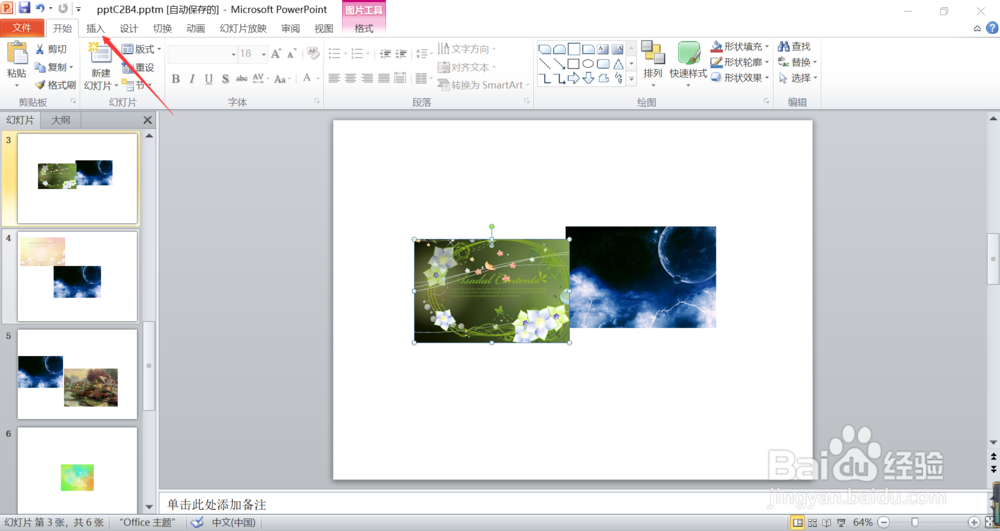
3、第三、在插入选型卡的插图功能组中,找到形状,点击进入,如下图所示。
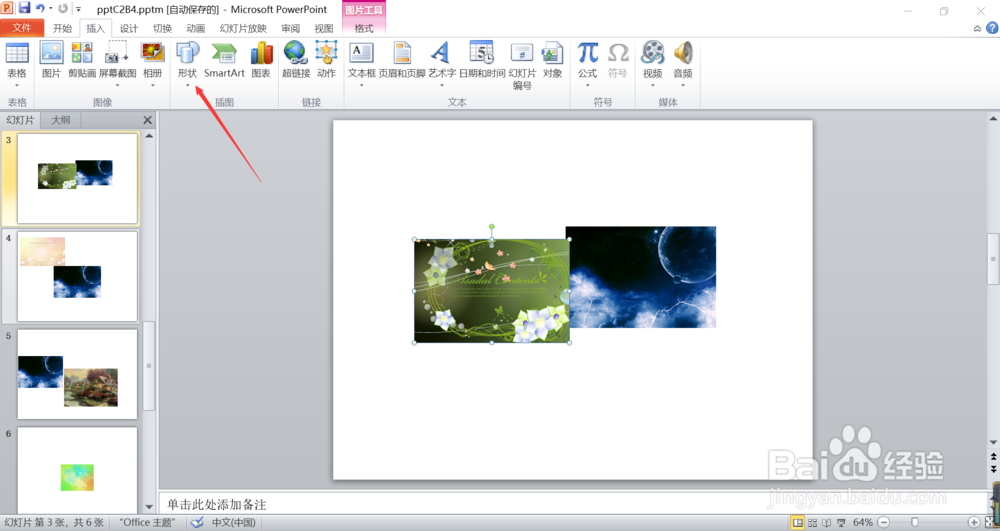
4、第四、在形状弹出的对话框里面,找到矩形里面的单圆角矩形,如下图所示。

5、第五、点击之后,在你需要的位置绘制出一个单圆角矩形,如下图所示。

6、第六、你可以找到上方的绘图工具里面找到一个合适的样式,如下图所示。


时间:2024-10-16 07:11:42
1、第一、进入到你需要插入单圆角矩形的PPT的主界面,如下图所示。

2、第二、点击开始选项卡旁边的插入按钮,如下图所示。
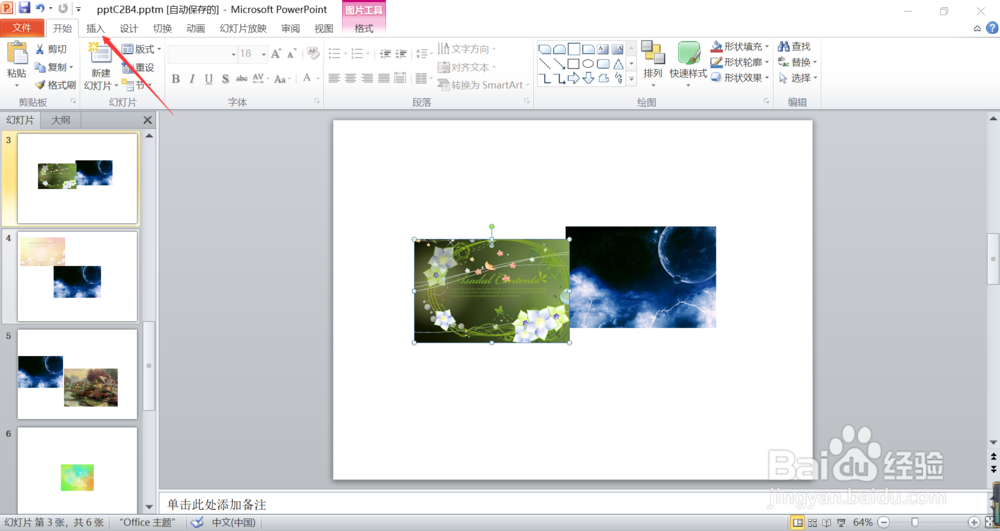
3、第三、在插入选型卡的插图功能组中,找到形状,点击进入,如下图所示。
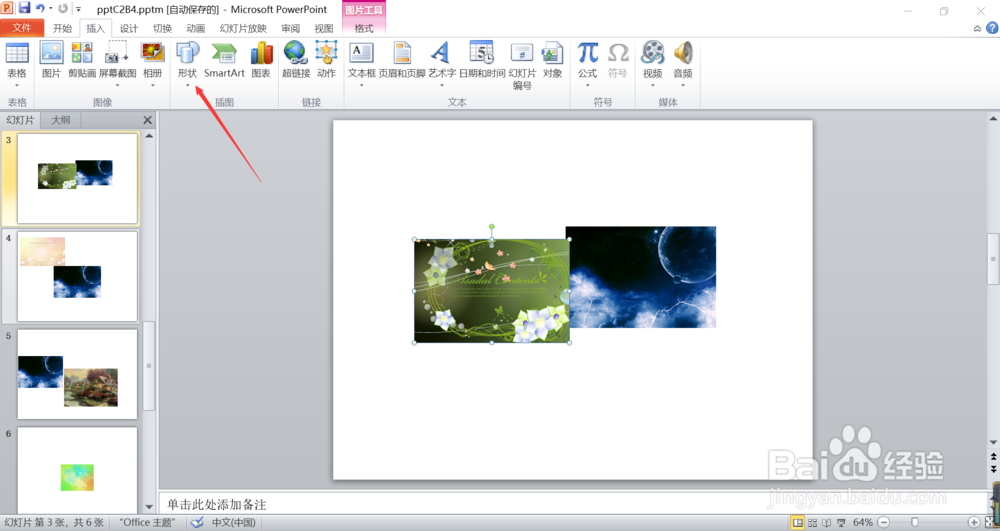
4、第四、在形状弹出的对话框里面,找到矩形里面的单圆角矩形,如下图所示。

5、第五、点击之后,在你需要的位置绘制出一个单圆角矩形,如下图所示。

6、第六、你可以找到上方的绘图工具里面找到一个合适的样式,如下图所示。


